在Word中为图片添加文字并编辑内容,可以通过以下几种方法实现:方法一:使用文本框(推荐)插入图片:点击菜单栏的“插入”→“图片”,选择本地图片插入。添加文本框:点击“插入”→“文本框”,选择
在Word中为图片添加文字并编辑内容,可以通过以下几种方法实现:
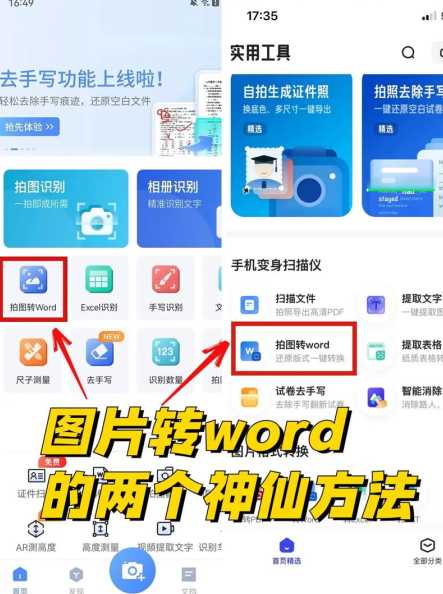
方法一:使用文本框(推荐)
插入图片:点击菜单栏的“插入” → “图片”,选择本地图片插入。
添加文本框:点击“插入” → “文本框”,选择横排或竖排文本框,在图片上拖动绘制文本框区域。
输入文字:在文本框内输入文字,并调整字体、大小、颜色等格式。
美化文本框:双击文本框边缘,设置“无填充”和“无线条”以隐藏文本框边框。
组合对象(可选):按住Ctrl键同时选中图片和文本框,右键选择“组合”,使文字随图片移动。
方法二:调整图片版式
插入图片后,双击图片进入“格式”选项卡。
在“排列”组中选择“文字环绕” → “衬于文字下方”,此时可直接在图片上方输入文字。
若需精细调整文字位置,可结合文本框使用。
方法三:使用艺术字(增强效果)
插入文本框并输入文字后,点击“格式” → “艺术字样式”,选择特效提升视觉效果。
调整艺术字的填充、阴影等参数,使其与图片更协调。
编辑文字内容
直接点击文本框或艺术字即可修改文字内容。
拖动文本框边缘可调整位置和大小。
注意事项
图片清晰度会影响文字显示效果,建议使用高清图片。
若需提取图片中的文字,可使用Word的OCR功能(需较新版本)。
通过以上方法,您可以灵活地在Word图片中添加并编辑文字。
本站部分文章来自网络或用户投稿,如无特殊说明或标注,均为本站原创发布。涉及资源下载的,本站旨在共享仅供大家学习与参考,如您想商用请获取官网版权,如若本站内容侵犯了原著者的合法权益,可联系我们进行处理。
